文章詳情頁
Win10揚聲器音質調整及設置方法
瀏覽:152日期:2023-03-11 09:46:55
對于人來說聽說讀寫自己的日常生活相當重要。所以對于電腦來說,其系統的音質對于使用者來說也是重要。在我們使用win10系統進行電腦娛樂的同時,避免不了的需要聲音的播放。列如,在我們用win10系統聽歌或者觀看一些歐美大片時,我們總是需要其帶給我們精神上的刺激與感受。而這很多的方面來源于電腦的音質。若是音質調整設置的較好的話,會很大程度的提升我們視聽覺上的享受,讓您體驗到更高的生活品質。但是,很大一部分用戶們并不了解該如何調整揚聲器的音質,或者是都沒有在意到這個細節。那么,小編在這里又要“大顯身手”為您提供如何改變win10揚聲器的播放音質的步驟吧,讓您感受一下,不同音質給您帶來的不同感受。具體過程如下。
第一步、右鍵單擊任務欄通知區域聲音圖標,菜單中選擇“播放設備”;

溫馨提示:如果是高清晰音頻管理器,右鍵菜單中選擇“聲音管理器”。
第二步、在聲音窗口,播放選項下,右擊播放設備,耳機或者揚聲器,菜單中選擇“屬性”;
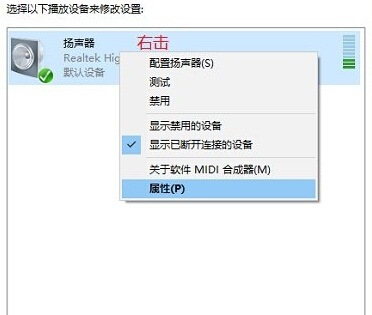
第三步、在揚聲器屬性對話框,點擊轉至“高級”選項卡,點擊默認格式選項后面的向下箭頭,選擇自己認為合適的音質效果后確定即可。
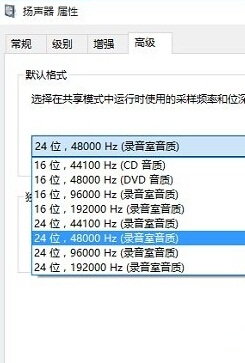
根據小編的上述介紹,您有沒有對揚聲器音質的改變方法有了一絲了解呢。其實,通過上述,可以清楚的看到只要的三步就能輕輕松松的解決音質的問題了。聰明的您肯定已經學會了,快去體驗一下不同音質帶給您的不同感受吧。
相關文章:
1. Win8設置同時顯示多個時區時間技巧2. 統信UOS怎么設置不讓瀏覽器上網? UOS禁止瀏覽器訪問網絡的技巧3. 統信UOS家庭版開始內測 無需分區全自動安裝4. deepin20桌面圖標樣式怎么修改? deepin更換圖標主題的技巧5. 在vmware虛擬機中安裝Linux系統CentOS7詳細教程6. Win11 USB接口不能用怎么辦? Win11電腦USB接口沒反應的解決辦法7. 統信UOS專用設備操作系統V20正式發布 鏡像不到800MB8. 統信UOS系統怎么關閉? uos關機的多種方法9. centos7使用docker部署gitlab-ce-zh應用詳解10. virbr0虛擬網卡如何卸載?virbr0虛擬網卡的卸載方法
排行榜

 網公網安備
網公網安備